 RePrint Photos
RePrint Photos Scan and Save
Scan and Save Copy Center
Copy Center Edit Text
Edit Text Scan to Application
Scan to Application Scan to E-mail
Scan to E-mail EPSON Photo Site
EPSON Photo SiteDigitalização / Utilizar o EPSON Smart Panel
RePrint Photos
Scan and Save
Copy Center
Edit Text
Scan to Application
Scan to E-mail
EPSON Photo Site
A janela do EPSON Smart Panel contém várias aplicações. Consulte a secção seguinte para conhecer as aplicações disponíveis.
Se fizer clique nos respectivos ícones, pode digitalizar e enviar os dados directamente para a aplicação. Para obter mais informações, consulte a ajuda interactiva do EPSON Smart Panel.
Além disso, pode atribuir ao botão Iniciar qualquer umas das aplicações disponíveis. Para mais informações, consulte Atribuir uma Aplicação através da Janela EPSON Smart Panel. Este procedimento torna a digitalização e o envio de dados para a aplicação atribuída ainda mais simples. Para tal, apenas terá de pressionar o botão Iniciar do produto.
Utilize esta aplicação para digitalizar e imprimir as imagens como fotografias. Pode imprimir em vários formatos ou colocar várias fotografias na mesma página. Pode também criar colagens ou imprimir várias versões da mesma imagem muito facilmente. Quando inicia esta aplicação, aparece o ecrã apresentado em seguida.
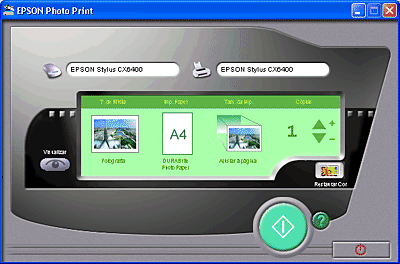
Utilize esta aplicação para digitalizar, converter e guardar a imagem numa pasta específica. Pode também converter uma imagem utilizando a norma PRINT Image Matching e adicionar vários efeitos de cor às imagens digitalizadas. Quando faz clique no ícone Digitalizar e Guardar, aparece a seguinte caixa de diálogo. Faça clique em Scan and Save para iniciar a digitalização ou em Digitalizar com Opções para alterar as definições de digitalização.

| Nota: |
|
Utilize esta aplicação para transformar o seu produto numa fotocopiadora digital. A aplicação assemelha-se a uma fotocopiadora; no entanto, as suas funções são mais eficazes e flexíveis do que as fotocopiadoras convencionais. Quando inicia esta aplicação, aparece o ecrã apresentado em seguida.

Utilize esta aplicação para digitalizar e converter as imagens em texto. O texto convertido pode ser guardado ou enviado para uma aplicação de processamento de texto. Quando inicia esta aplicação, aparece o ecrã apresentado em seguida.
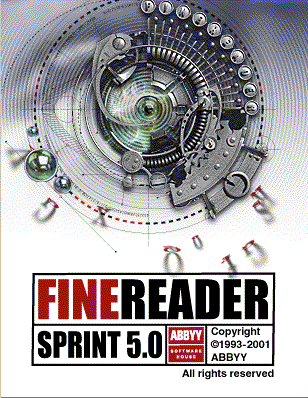
Utilize esta aplicação para digitalizar e, em seguida, enviar as imagens para a aplicação pretendida para edição posterior. Quando inicia esta aplicação, aparece o ecrã apresentado em seguida e a imagem é digitalizada a partir do EPSON Scan.
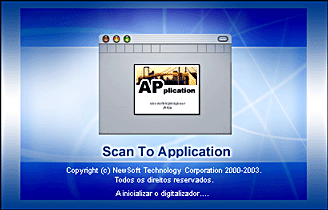
Utilize esta aplicação para digitalizar uma imagem e enviar uma mensagem de correio electrónico com a imagem digitalizada em anexo. Quando inicia esta aplicação, aparece o ecrã apresentado em seguida e a imagem é digitalizada a partir do EPSON Scan.
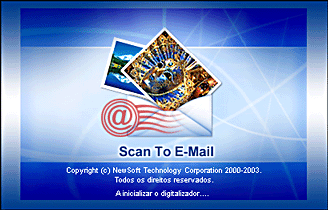
Utilize esta aplicação para digitalizar uma imagem utilizando a tecnologia PRINT Image Matching e, em seguida, carregá-la para o site de partilha de fotografias da EPSON. Quando iniciar esta aplicação, a imagem é digitalizada a partir do EPSON Scan e é apresentada na caixa de diálogo do assistente de verificação (Verify Assistant). Faça clique em Seguinte e aparecerá a caixa de diálogo apresentada em seguida. Faça clique em Carregar para carregar a imagem.
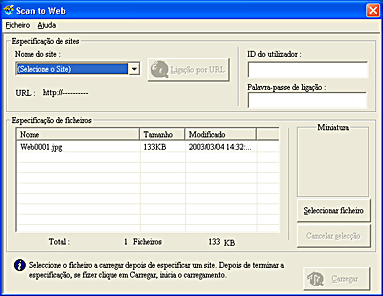
| Nota: |
|